ようやく筆者 taoの手元に「マイナンバーカード・電子証明書、有効期限通知書」が届きました。
これ手続き、めっちゃ簡単でした。申請手続きは約5分で完了です。
これから申請をする方々に対して、申請手続きステップを解説させていただきます。
なお、マイナンバーカードの更新手続きと注意点については、こちらの記事もどうぞ。

通知書の内容と、手続きの流れは…
届いた通知書の内容は3点です。
- [1] A3サイズ(片面刷り)の「マイナンバーカード電子証明書の有効期限通知書」
- 向かって左が「マイナンバーカード電子証明書の有効期限通知書」
- これに記載されている有効期限を過ぎると、そのマイナンバーカードは本人確認書類として使えなくなります!
- 向かって右が「個人番号カード交付申請書 兼 電子証明書発行/更新申請書」
- 向かって左が「マイナンバーカード電子証明書の有効期限通知書」
- [2] A4サイズ(両面刷り)の「マイナンバーカードの更新手続」
- 4つの申請方法と、写真の撮り方の注意書きがあります。
- [3] 申請書返信用封筒
- 書面で申請する場合にのみ使用します。
また、新しいマイナンバーカードを受け取るまでのプロセスは次の通りです。なお、マイナンバーカード更新に伴う手数料は無料です。
- Step1:以下の顔写真のチェックポイントを参照して、顔写真を撮影の上、オンラインまたは郵送で申請する。
- Step2:お住まいの市町村から「交付通知書」が届く。
- Step3:交付通知書の案内にしたがって、新しいマイナンバーカードを受け取る。
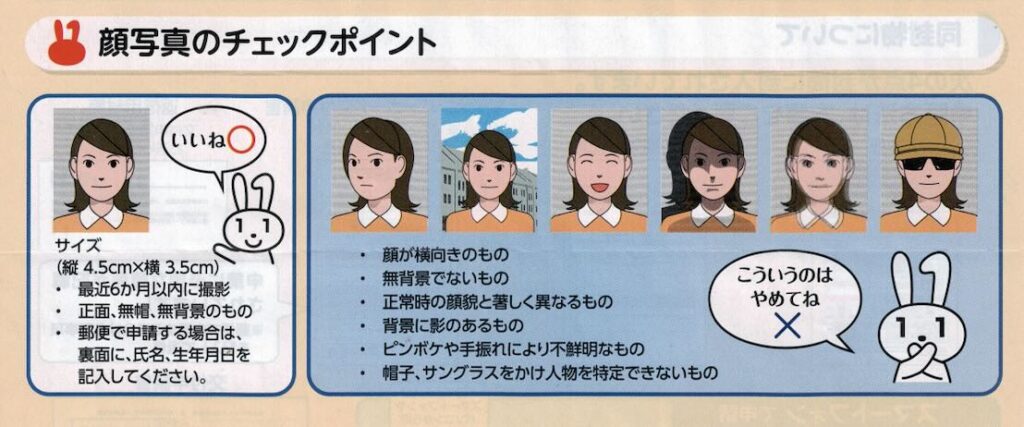
更新の申請手続きは4通り!
更新の申請手続きは4通りあります。それは「マイナンバーカードの更新手続」に詳しく書いてあります。
また、スマホやパソコンで申請する場合は、顔写真が必要となりますが、それについては、「マイナンバーカードの更新手続」書類の裏面に注意書きがありますので、それに従って、申請手続き前に適正な写真を撮っておきましょう。
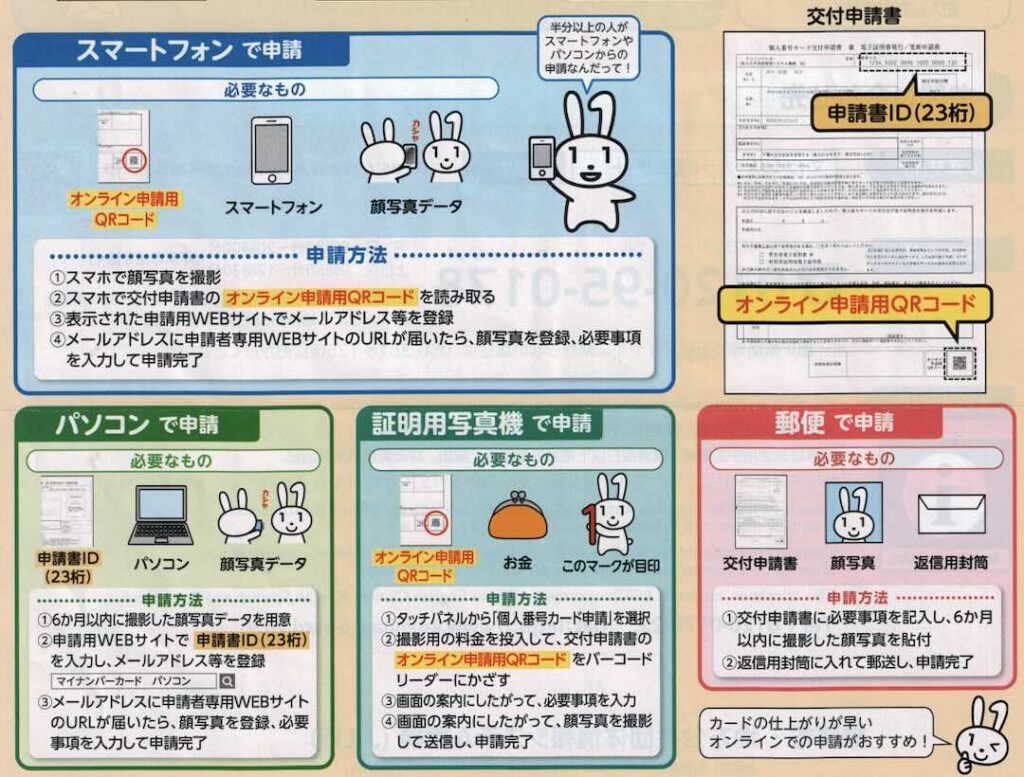
ここの書類にもあるように、申請方法は次の4つです。
- スマートフォンで申請
- 「スマホでチャチャと済ませたいという方やパソコンなんて無いよ」という方にお薦め
- パソコンで申請
- 「大きい画面でしっかり確認しながらしたい」という方にお薦め
- 証明用写真機で申請
- 「自分の写真撮るの不得意なので、それは証明用写真機にまかせちゃおう」という方にお薦め
- 「申請書ID」が必要となるので、A3の「マイナンバーカード電子証明書の有効期限通知書」の持参を忘れないように!このA3用紙の右側の下にある「オンライン申請用QRコード」を証明用写真機のバーコードリーダーで読み込ませますので。
- 郵便で申請
- 「スマホもパソコンも証明用写真機の操作もやだな」という方にお薦め
スマホで申請のステップ解説
具体的な申請ステップについては、筆者 taoがやったスマホでの申請に限定して進めます。
なお「マイナンバーカードの更新手続き」では、更新カードの仕上がりが早いオンラインでの申請がお薦めとなっています。具体的には「スマートフォンで申請」「パソコンで申請」「証明用写真機で申請」の3つです。
Step 0. オンライン申請用QRコードを読み込む
前述の[1] A3サイズ(片面刷り)の「マイナンバーカード電子証明書の有効期限通知書」の向かって右側「個人番号カード交付申請書 兼 電子証明書発行/更新申請書」の右下にある「オンライン申請用QRコード」をスマホで読み込みます。
すると、スマホでの申請画面「利用規約の確認」に変わります。
これ以降のステップは7つあります。
- STEP1. 利用規約の確認
- STEP2. メールアドレス登録
- STEP3. メールアドレス登録完了
- STEP4. 申請情報登録
- STEP5. 顔写真登録
- STEP6. 申請情報登録確認
- STEP7. 申請情報登録完了
STEP1. 利用規約の確認
「個人番号カードオンライン申請」利用規約を読んで、同意欄にチェックをいれます。
STEP2. メールアドレス登録
申請書IDおよび、手続きの際に必要なメールアドレスを登録します。
なお、申請書IDは、「オンライン申請用QRコード」の読み込みで自動に入力されます。
STEP3. メールアドレス登録完了
登録申請したメールアドレスあてに、「メールアドレス登録完了メール」が届き、そこに、以降の手続きのURLが届きます。
そのURLをクリックして、STEP4以降に進みます。
STEP4. 申請情報登録
STEP3で「登録手続きのURL」をクリックした場合、登録メールあてに、端末認証のための認証番号が届きます。
メールを確認して、その認証番号を入力します。
認証番号がOKならば、申請情報の登録に進みます(画面で簡単に入力できますので、詳細は省略)。
STEP5. 顔写真登録
「顔写真のチャックポイント」を守って、事前に撮っておいた写真をアップロードします。
STEP6. 申請情報登録確認
申請情報を確認します。
STEP7. 申請情報登録完了
登録メールアドレスに申請情報登録完了メールが届きます。
まとめ
マイナンバーカード更新手続きがなかなかこないな…と考えていたら、本日届きました。
ということで、すぐに更新手続きをスマホで実行。
約5分で問題なく申請は完了です。
あとは、市町村からの「交付通知書」を待って、更新マイナンバーカードを受領することになります。
これから、更新手続きをする方へのご案内ということで、本記事を書かせていただきました。

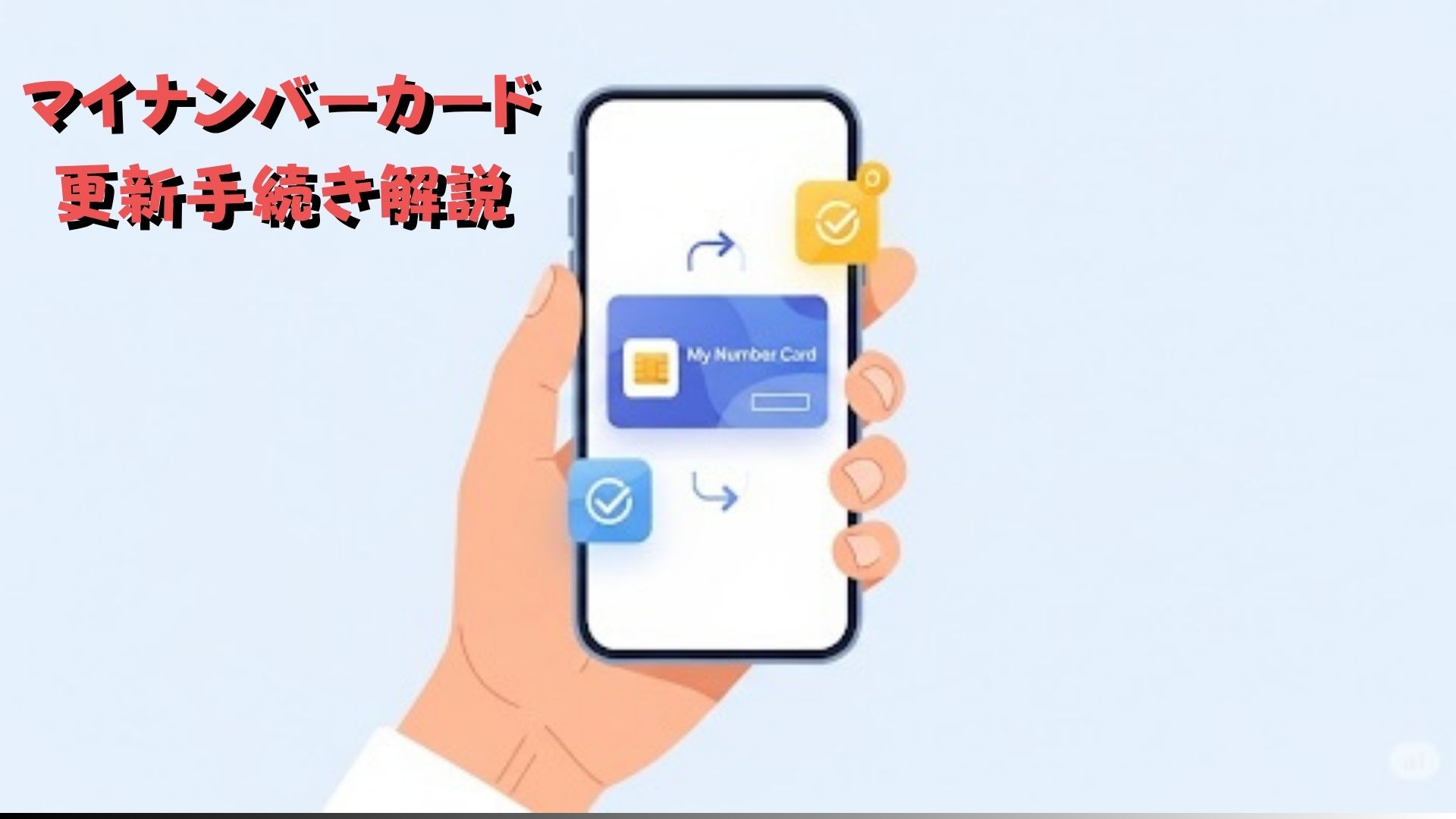
コメント